재미를 찾고 있다면 Windows 10 시작 소리를 변경해 볼 수 있습니다. 아름다운 환영 메시지, 영감을 주거나 동기를 부여하는 메시지 또는 친구에게 장난을 치기 위해 무섭거나 재미있는 것을 설정할 수 있습니다. 이 변경 사항은 어떤 식으로든 컴퓨터 기능에 영향을 미치지 않으며 따라하기 쉽습니다. 사용자가 Windows 10 시작 소리를 사용자 지정할 수 있도록 Microsoft가 의도적으로 그 조항을 남겼다고 생각합니다.
또한 읽기:Windows 10에서 소리가 나지 않는 문제를 해결하는 방법
Windows 10 시작 소리를 사용자 지정하는 방법
Windows 10 시작 소리를 사용자 지정하려면 약간의 프로그래밍이 필요합니다. 그러나 두려워하지 마십시오. 제가 코드를 언급했으므로 새 메모장 파일에 코드를 붙여넣기만 하면 됩니다. 자세한 단계는 아래에 설명되어 있습니다.
1단계:VBScript 파일 만들기
첫 번째 단계는 작업 표시줄의 검색 상자에 "메모장"을 입력하여 컴퓨터에서 메모장 앱을 여는 것입니다. 메모장 앱이 열리면 아래에서 명령 코드를 복사하여 메모장 앱에 붙여넣습니다.
어두운 말투
text="귀하의 메시지"
set speech=CreateObject("sapi.spvoice")
speech.speak text
2단계:메시지 추가
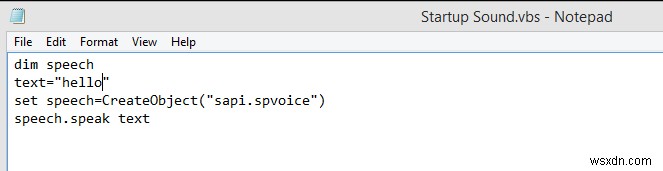
따옴표 사이의 두 번째 줄에 메시지를 추가할 수 있습니다. 귀하의 메시지 를 지우십시오. 원하는 내용을 작성하고 따옴표 사이에 있는지 확인하세요.
3단계:파일 저장
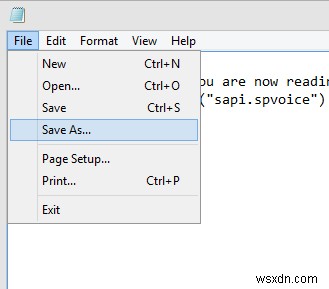
파일을 편집한 후에는 즉시 저장하는 것이 중요합니다. 이를 위해 왼쪽 상단의 파일 탭을 클릭하고 드롭다운 메뉴에서 다른 이름으로 저장을 선택합니다.
재량에 따라 이름을 입력하고 입력한 이름 끝에 ".vbs"를 추가하는 것을 잊지 마십시오. 이것은 확장자로 추가되고 간단한 메모장 텍스트 파일을 VBScript 파일로 변환합니다. 예를 들어 파일 이름을 "Startup Soud.vbs"로 지정했습니다.
또한 읽기:Windows 10 노트북 및 데스크탑을 위한 8가지 최고의 사운드 부스터
4단계. 파일 테스트
컴퓨터를 켤 때 시작 소리를 실행하기 위해 이 파일을 Windows 10에 적합한 폴더에 저장하기 전에 파일을 테스트하고 메시지가 크고 또렷하게 들리는지 확인하겠습니다. 테스트는 VBScript 파일을 간단히 두 번 클릭하여 수행할 수 있으며 따옴표 안에 입력된 메시지를 들을 수 있습니다.
어떤 이유로 메시지를 들을 수 없는 경우 해당 VBScript 파일을 마우스 오른쪽 버튼으로 클릭하고 상황에 맞는 메뉴에서 편집을 클릭합니다. 이제 코딩을 확인하고 위에서 언급한 코드와 비교하십시오.
들리는 음성은 기본 Windows 내레이터이며 영어 단어를 쉽게 말할 수 있습니다. 이름이나 외국어 단어를 사용하면 제대로 발음하지 못할 수 있습니다.
또한 읽기:Windows 10에서 작동하지 않는 HDMI 사운드를 수정하는 방법
5단계. 시작 폴더에 파일 넣기
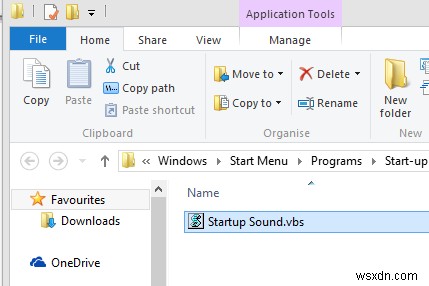
VBScript 파일을 테스트했고 결과에 만족했다면 시작 시 재생할 수 있도록 해당 폴더에 파일을 배치해야 합니다. 이를 위해 키보드에서 Windows + R 키를 함께 눌러 실행 상자를 엽니다. 열리면 "Shell:Startup"을 입력하여 시작 폴더를 열고 이 새로 생성된 VBScript 파일을 복사하여 해당 폴더에 붙여넣습니다.
6단계. 컴퓨터 재부팅
PC를 다시 시작하면 VBScript 파일에서 설정하고 Windows 10 시작 폴더에 저장한 것과 동일한 메시지가 표시됩니다.
참고:사용자 정의된 Windows 10 시작 소리가 지겹고 이를 제거하거나 변경하려면 5단계와 동일한 폴더로 이동하여 VBScript를 편집하거나 삭제하여 소리를 제거하십시오.
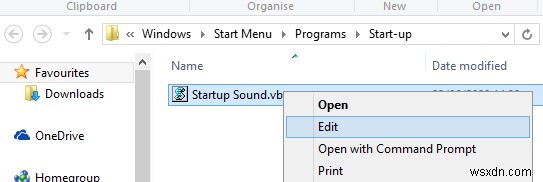
또한 읽기:Windows 10 이퀄라이저를 추가하는 방법:PC에서 사운드를 개선하는 가장 좋은 방법
Windows 10 시작 소리를 사용자 정의하는 방법에 대한 귀하의 생각
컴퓨터에서 사용자 지정 Windows 10 시작 소리를 설정하는 단계를 마칩니다. 이 프로세스는 문제 해결 단계가 아니라 컴퓨터를 즐겁게 사용하기 위한 것입니다. 컴퓨터에서 사용해 보고 아래 댓글 섹션에서 경험을 공유하세요.
소셜 미디어(Facebook, Instagram, YouTube)에서 팔로우하세요. 질문이나 제안 사항이 있으면 아래 의견 섹션에 알려주십시오. 우리는 해결책을 가지고 당신에게 다시 연락하고 싶습니다. 기술과 관련된 일반적인 문제에 대한 솔루션과 함께 팁과 트릭을 정기적으로 게시합니다.
